
 Mail an den Autor
Mail an den Autor

 Drucken
Drucken
Programmstart
Zum Programmstart klicken Sie im Startmenü von Windows unter Programme -> Kplus Warenwirtschaft auf das "Kplus"-Symbol.
Erster Programmstart
Bei der Installation übernimmt das Programm die Benutzerdaten Ihres Computers für den Eintrag des ersten "Kplus"-Benutzers. Füllen Sie die gewünschten Daten aus und klicken auf die Schaltfläche Weiter. Bestätigen Sie die folgende Abfrage, wenn alle Daten korrekt eingetragen sind.
Anschließend öffnet sich das Fenster Benutzer anmelden:
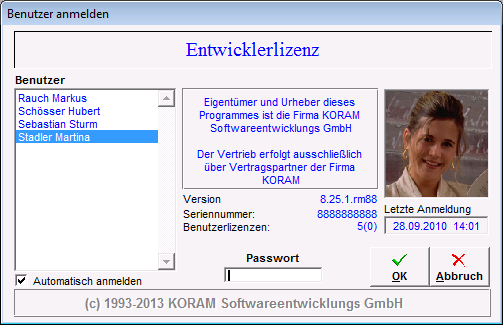
Da zu diesem Zeitpunkt noch keine Passwörter eingetragen sein können, starten Sie das Programm ohne weitere Einträge mit Klick auf OK.
Das Programm öffnet sich und legt automatisch den Mandanten „0" als Standardfirma an. Wenn Sie sich erst ein Beispiel ansehen wollen, können Sie mit der Tastenkombination STRG+M oder mit Klick auf Datei -> Mandantenwechsel die Daten der Demofirma 99 öffnen.
Geben Sie bitte bald ein Passwort ein. Siehe Passwort ändern.
Weitere Programmstarts
Im Fenster Benutzer anmelden sind alle eingetragenen Benutzer aufgelistet. „Kplus" hat sich den letzten Benutzer an diesem Arbeitsplatz gemerkt und schlägt diesen vor. Markieren Sie den Benutzernamen, unter dem Sie sich anmelden wollen. Geben Sie das dazugehörige Passwort ein und klicken Sie auf OK.
Das Programm öffnet sich und lädt dabei automatisch den vom aktuellen Benutzer zuletzt bearbeiteten Mandanten.
Weitere Kapitel |

 Drucken
Drucken
|
Letzte Bearbeitung: 21.03.2019 15:09:57 ©1996-2024 Koram Softwareentwicklungs Ges.m.b.H All rights reserved. |
|